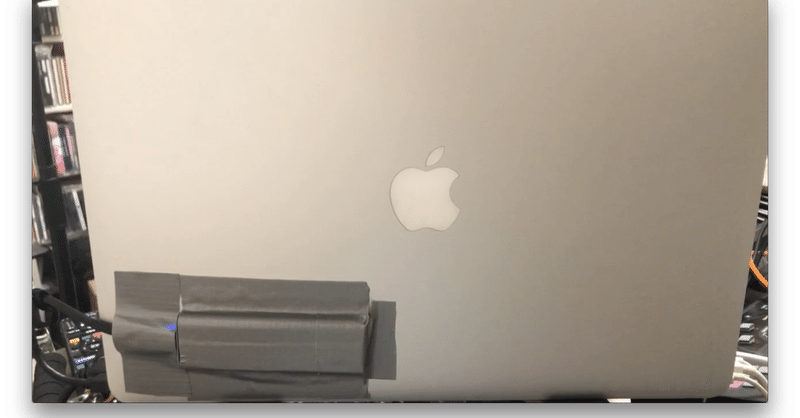
MacBook Pro 2013 EarlyのSSD交換
Cubaseでの録音時にドロップアウトしたり、Kontakt等のサンプル読み出しをSSDから行おうとすると音切れが発生したりすることが去年あたりから気になっていたのですが、いよいよどうしようもなくなって来たのでSSDの交換を考え始めた時のメモ書きです。
使用しているマシン: MacBook Pro 15'' Early 2013 (Core i7-3740QM 2.7GHz 16GB RAM)
最近のMacBook ProではSSDがロジックボードに半田付けされていてできませんが2015年ごろまでのMacbook ProはSSDの交換ができました。TranscendからJetDrive 725というEarly 2013用のSSDを交換するキットが販売されており、以前これを使って初期インストール容量の512GBから960GBまで増加させて使っています。2014年当時、70,000円程度とかなりの高額でしたが当時進行していた制作プロジェクトを完遂させるにも音源のサンプルファイル等で容量は常に逼迫していたので是非を問わずという状況でした。
ところが、AMD Ryzenを代表する6コア以上の安価なメニーコアCPUが買えるようになった2020年を迎え、そろそろマシンの入れ替えも検討するべき時代に新品で45,000円程度と数年前に比べて値段は落ちたものの1TBで1.5万円程度で買えるくらいに値下がりしている最新のM.2 NVMe規格のSSDがことを考えるとJetDrive 725を再度購入することはコストパフォーマンスが悪いと言わざるを得ません。そこで、最初はM.2 NVMeSSDをケースにUSB3.0接続して将来的にUSB4などの高速な規格が出た場合にケースだけ入れ替えて外付けドライブとして使えるのを見越して、インターネットミームで話題になった画像を参考に、ダクトテープでMacBook Proの画面裏の蓋に貼り付けて使おうと本気で考えるわけですが(笑) 2TBで2.5万円以下という手頃な価格で買えるIntel 660pは某ウイルスによる社会の混乱により在庫がなく、他のM.2 NVMe SSDを探すとなるとおおよそ5万円を超えて来るなど予算を大きく超えていました。そこで、旧規格であるM.2 SATA SSDのWD BLUE WDS200T2B0Bという製品が2TBで2.7万円程度で売っていたのでこれを選択したのですが、これが後に功を奏すことになります。
記事執筆時の2020/03/28時点で40,100円まで高騰していますね...恐ろしい。秋葉原を掘り返せばまだあるかもしれません。
Apple独自規格SSDの種類
ここで、2015年ごろまでのMacBook Proに搭載されていたSSDをおさらいしてみましょう。詳細がこちらのページに載っています。
2010年のMacBook Airから搭載が始まったAppleの独自規格SSDは、MacBook Pro Mid 2012 - Early 2013では上のGeneration 2と分類されているSSDが使われており、フォームファクタとピンの形状は独自規格ですが要するにSATAで動いています。なので、mSATA SSDからGeneration 2用のピンに変換するゲタは販売しているのですが、時代遅れのmSATA SSDは売っていない上に高いのでまず選択肢にはなりえません。そこでM.2 NVMe SSDで使えるゲタを探すわけですがNVMeはPCIeで動いているので残念ながら使えません。M.2 SATA SSD用のゲタでMacBook Pro Early 2013用のものは見つかりませんでした。(Pentium II時代に自作PC界隈で流行ったゲタなんて単語を2020年に使うとは...)
ちなみに、MacBook Pro Late 2013等のGeneration 3からはPCIe 2.0 x 2を使うようになるので変換用のゲタを履かせると高速なM.2 NVMe SSDが使えます。最高ですね。
ところが、上のページに書いてあることをよく読むとiMac (Late 2012 - Early 2013)も7+17ピンのGeneration 2のSSDを使っていることがわかり、Amazonで探すとそれ用のゲタが売っていたのでダメ元で買ってM.2 SATA SSDを刺したところ普通に使えてしまいました。
よくわかりませんがラッキーです。これでもうダクトテープでMacBook Proの裏蓋に貼る必要がなくなりました!M.2 SATA SSDとiMac用のゲタを使うことで安価にシステムをアップグレードすることが出来るようになりました。ただし、起動にはなぜか長時間かかるようになったので、この辺は追って検証していきます。
=>macOS 10.14 Mojaveへのアップデートでいくらか改善しました
実装自体は簡単です。トルクスT5とP5を使ってロジックボードにアクセスして、SSDを入れ替えるだけです。5分程度で作業は終了します。サイズが合わなければスピーカーを取り外す覚悟もしていましたが、全くの杞憂に終わりました。

APFSの罠
通常、Macを復元する場合はTimeMachine機能を使いますが、Disk Utilityから今回ディスクイメージを作成して復元しようとしました。ところが、APFSの場合これをやると復元工程の最後の最後で"APFS inverter failed"というエラーが出て失敗してハマります。こちらに載っている方法で解決しました。
ddコマンドでクローンするとうまくいきました。
sudo dd bs=65536 if=/dev/diskS of=/dev/diskTsP
※diskSはソース、diskTsPはターゲット
コンテナサイズをdiskutilコマンドで修正するという工程もあるので一応やり、JetDrive 725の約960GBに揃えましたが、よく意味が分からないのでコピーが終わった後にコンテナサイズを元の2TBに戻しておきました。
ちなみにDisk Utilityを使ってのSSDからHDDへの960GB分のイメージファイルの作成に7時間、HDDからHDDへの復元試行(失敗)に24時間以上、HDDからSSDへのddでのクローン作成に10時間程度かかりましたので長期戦になります。
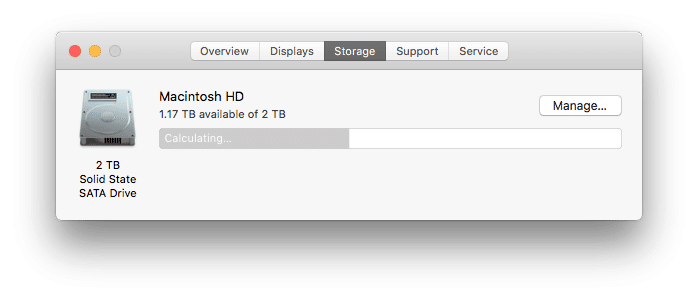
現行2020年MacBook Air全盛りスペック並みのSSD容量なのはちょっと感動しますね!もちろんSSDを蓋に貼る必要はないので外しておきます。

あるべき姿に戻ったMacBook Pro
まとめ
M.2 SATA SSDとゲタでMacBook Pro Early 2013のSSDは換装出来る。
復元に失敗するAPFSとDisk Utilityはゴミ。ddコマンドを使う。
Macは好きですが、SSDもメモリーもロジックボードに全部半田付け、ユーザー交換不可という今のAppleの姿勢はマイナス100万点で大嫌いなので、システム入れ替えるとしたらまだ交換の余地があるiMacかRyzen搭載のWindowsにするかもしれません。全てを諦めて今後出るであろう14インチMacbook Proという選択肢もなくはないですが...
SSD結構値段したんでもしよかったら記事や音楽を買ってください!
https://yosshibox.bandcamp.com/album/ultrapop
ここから先は
¥ 100
この記事が気に入ったらサポートをしてみませんか?
